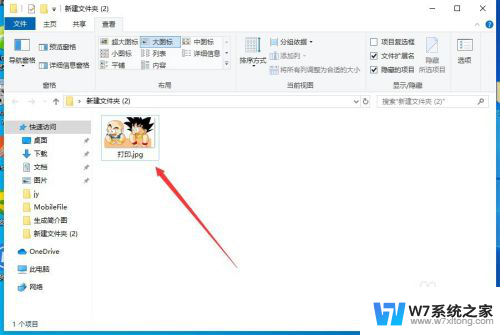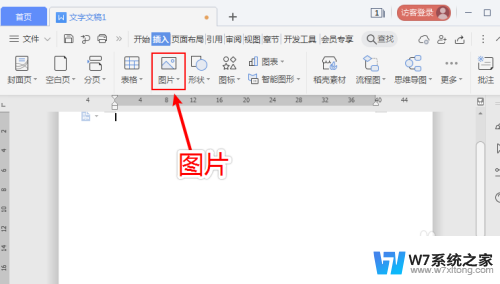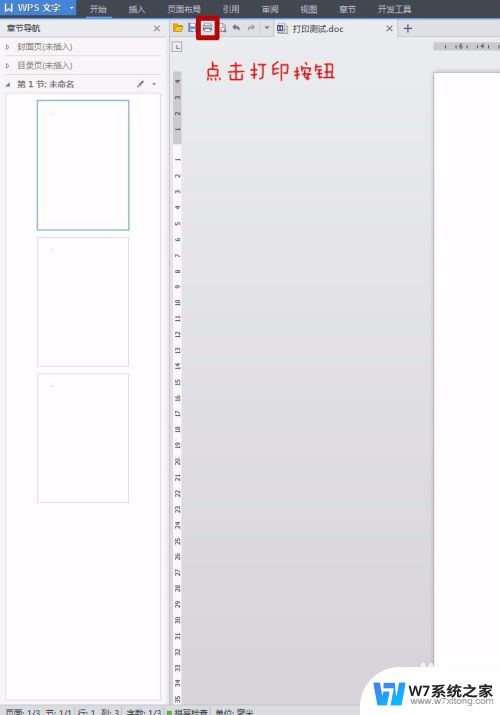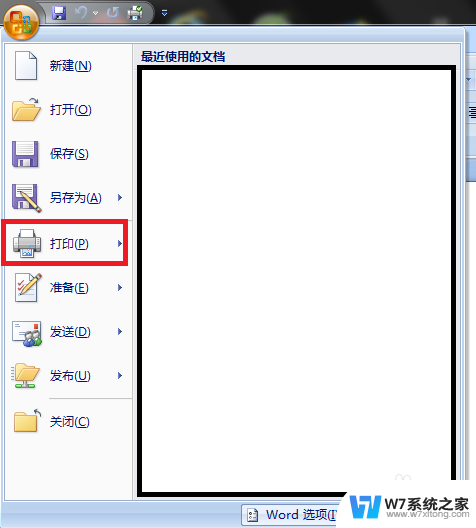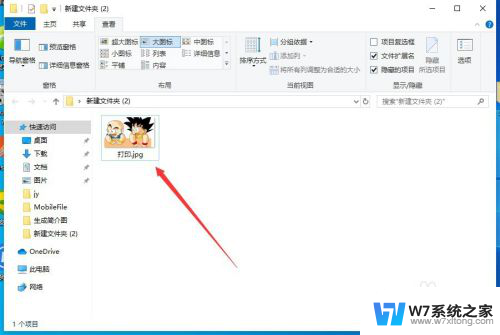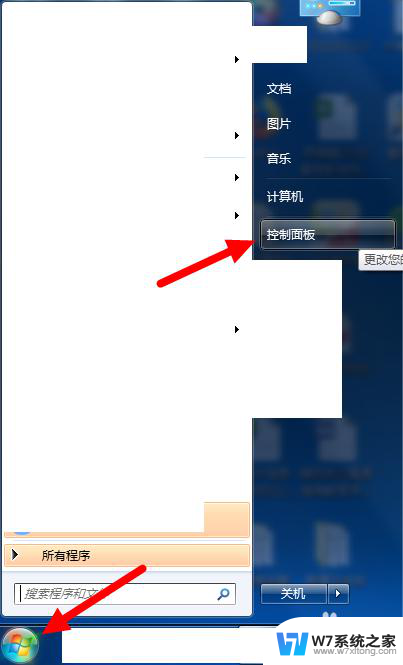打印机怎样打印图片 打印机如何打印照片
打印机是一种常见的办公设备,它可以帮助我们打印文字、图片、照片等各种文件,对于打印图片和照片来说,打印机的打印方式和打印效果是非常重要的。通常情况下,我们可以通过连接电脑或手机,选择相应的图片文件,然后在打印机设置中选择打印模式和纸张类型,最后点击打印按钮即可完成打印。在打印照片时,选择高质量的照片纸和设置适当的打印参数能够保证打印出的照片效果更加清晰和逼真。在使用打印机打印图片和照片时,我们需要注意保养打印机、及时更换耗材等,以保证打印效果和打印机的使用寿命。
步骤如下:
1.确定打印机已经连接好,然后我们找到一张照片,双击打开。
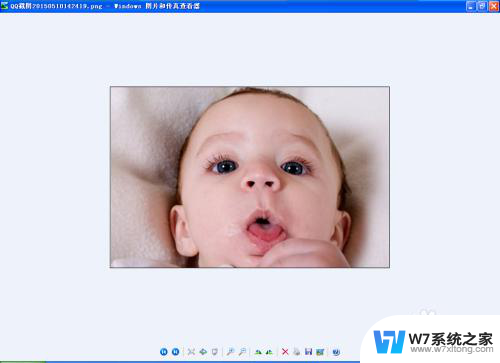
2.找到如图所示位置,点击打印图标。
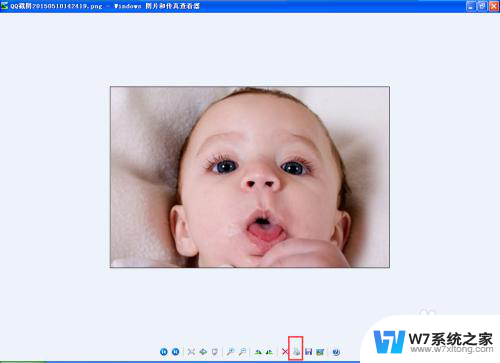
3.进入打印设置如图,直接点击下一步。
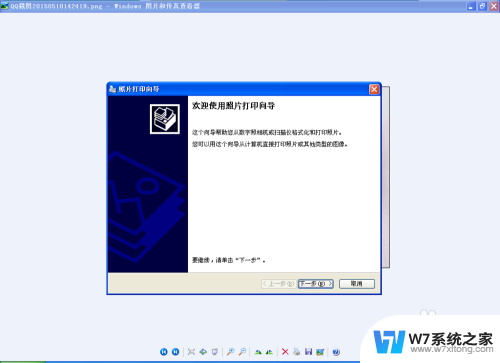
4.点击下一步以后进入如图所示选项,直接勾选要打印的照片。勾选完毕要打印的照片以后点击下一步。
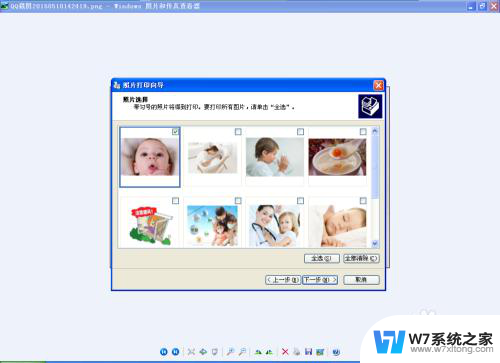
5.选择要使用的打印机的型号,如果电脑只连接着一台打印机的话直接点击下一步。
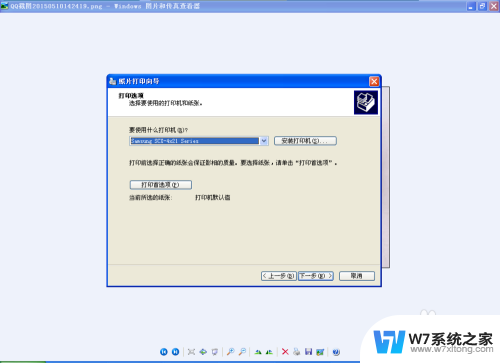
6.进行布局设置,即要怎么样打印机,选择好布局以后点击下一步。
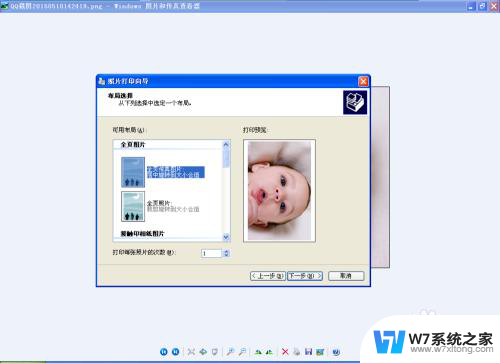
7.进入打印,等待出现如图所示。完成照片打印向导提示,点击完成,等待打印机出照片。
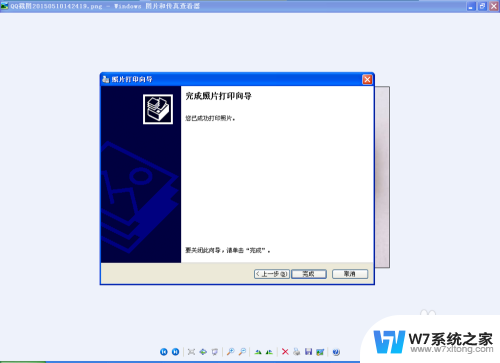
以上是关于如何打印图片的全部内容,如果有遇到这种情况的朋友,不妨根据我的方法来解决问题,希望对大家有所帮助。